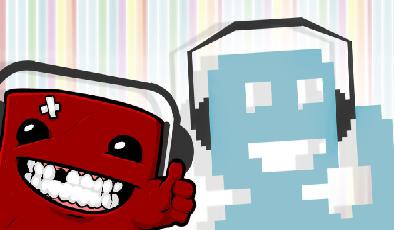10 astuces concernant les URL YouTube concernant
Added 2019-01-23
Bien que Ce que vous devez savoir sur YouTube est incroyablement intéressant YouTube reste le premier site de vidéo sur le Web, vous ne pensez probablement pas beaucoup à la personnaliser. Mais que vous soyez un utilisateur occasionnel ou que vous regardiez des vidéos en ligne tous les jours, il existe de nombreuses façons de modifier YouTube.
Une catégorie majeure de celles-ci sont les URL spéciales de YouTube. Examinons quelques astuces sur les URL YouTube pour vous aider à tirer le meilleur parti du service, comme convertir des vidéos en fichiers GIF.
1. Lien vers n'importe quelle partie d'une vidéo
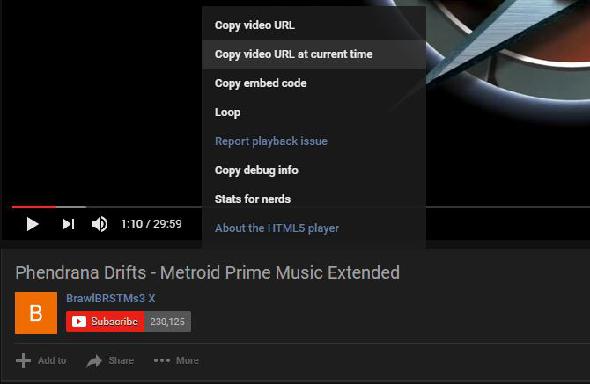
Généralement, lorsque vous copiez un lien vers une vidéo YouTube, cela commence depuis le début. Si vous souhaitez montrer à quelqu'un juste un peu de vidéo ou ignorer une longue introduction, vous pouvez ajouter un horodatage à l'URL pour le démarrer à ce moment.
Vous pouvez le faire de plusieurs manières. En ajoutant manuellement & t = YmXXs à la fin de l'URL d'une vidéo, vous allez le configurer pour qu'il commence Y minutes et XX secondes dans la vidéo. Vous pouvez omettre les minutes ou utiliser seulement des secondes, telles que Années 90 pendant une minute et demie. Donc cette vidéo:
youtube.com/watch?v=7RWI3-8N_-Y
Peut être partagé pendant 90 secondes en utilisant cette URL:
youtube.com/watch?v=7RWI3-8N_-Y&t=1m30s
2. Boucler une vidéo à l'infini
Alors changez cette URL:
youtube.com/watch?v=oeb5LdAyLC8
Pour cela faire une boucle:
youtuberepeater.com/watch?v=oeb5LdAyLC8
Vous pouvez modifier la lecture à l'aide des options situées sous la vidéo si vous souhaitez commencer ou terminer à différents moments. Pour ce faire sans changer l’URL, il suffit de cliquer avec le bouton droit de la souris sur une vidéo YouTube et d’activer / désactiver. Boucle sur.
3. Limites d'âge de contournement

YouTube impose des restrictions d'âge à certaines vidéos marquées comme contenant du contenu mature. Que vous n’ayez pas de compte YouTube ou que vous n’ayez pas envie de vous connecter pour en regarder un, vous pouvez effectuer une petite astuce pour contourner la connexion.
Prenez une URL YouTube pour une vidéo restreinte comme celle-ci:
youtube.com/watch?v=wvZ6nB3cl1w
Simplement ajouter gen en face de Youtube comme indiqué ici:
genyoutube.com/watch?v=wvZ6nB3cl1w
La vidéo s'ouvrira sur une nouvelle page sans restriction d'âge.
4. Passer une certaine quantité de l'intro
Semblable à l’astuce qui vous permet de choisir l’heure de début, vous pouvez également choisir d’éviter un certain nombre de secondes au début de la vidéo. Vous ne pouvez pas spécifier de minutes avec celui-ci, utilisez donc 90 (secondes) pendant une minute et demie.
Donc, pour sauter les 30 premières secondes de cette vidéo:
youtube.com/watch?v=uA0nSkSxA3E
Ajouter & start = 30 à la fin de l'URL et obtenez ceci:
youtube.com/watch?v=uA0nSkSxA3E&start=30
Cette opération est similaire à la synchronisation mais est un peu plus rapide à taper et ne vous oblige pas à vous souvenir d’un certain horodatage.
5. Revendiquer une URL de chaîne YouTube personnalisée
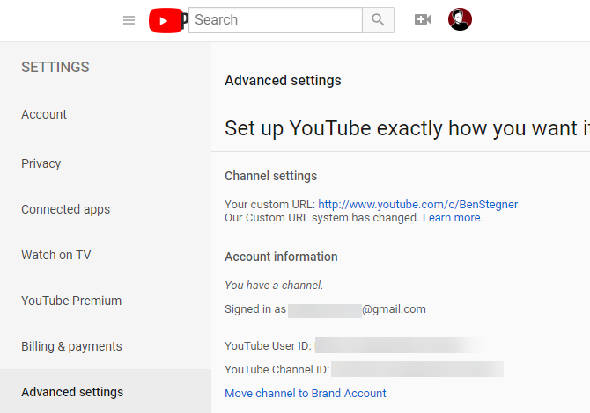
Si vous possédez votre propre chaîne YouTube et répondez à certaines exigences, vous pouvez définir une URL personnalisée pour votre page. C’est beaucoup plus facile à retenir que la chaîne de caractères aléatoire par défaut, c’est pourquoi il vaut la peine de le faire pour faciliter la liaison.
Pour obtenir une URL personnalisée, votre chaîne doit répondre aux critères suivants:
- Avoir au moins 100 abonnés
- Avoir au moins 30 jours
- Avoir une photo de profil et une illustration de chaîne téléchargées
Si vous satisfaites, dirigez-vous vers Page Paramètres avancés de YouTube en cliquant sur l'engrenage en haut à droite, en choisissant Réglages et en cliquant Réglages avancés sur la gauche. Ici sous Paramètres de la chaîne , Vous verrez le texte Vous êtes admissible à une URL personnalisée si c'est le cas. Cliquez sur le lien en regard de celui-ci et suivez les étapes pour créer une URL personnalisée et confirmer les conditions d'utilisation.
Une fois votre URL personnalisée configurée, tout le monde peut se diriger vers youtube.com/[YourCustomURL] pour visiter votre chaîne. Notez que vous ne pouvez avoir qu'une seule URL personnalisée à la fois. Vous ne pouvez pas le changer, mais vous êtes autorisé à supprimer votre URL actuelle et à en créer une nouvelle, si celle-ci est disponible.
6. Découvrez YouTube TV

YouTube TV est une interface conçue pour les téléviseurs intelligents et les applications sur consoles. C'est toujours YouTube, mais avec moins d'encombrement et quelques raccourcis plus faciles pour les télécommandes. Vous ne voudrez probablement pas faire de cette interface votre principale interface YouTube, mais il vaut la peine de vérifier pour une apparence plus nette.
Il suffit de visiter cette URL pour l'essayer:
youtube.com/tv
7. Accédez directement à vos abonnements
Aussi difficile que cela puisse être tenté, bien souvent, les suggestions proposées par YouTube ne sont pas utiles. Que vos recommandations contiennent un contenu étrange ou que la page d’accueil contienne des vidéos qui ne vous intéressent pas, vous pouvez définir une meilleure page de renvoi pour YouTube.
Lorsque vous êtes connecté, essayez de modifier votre signet YouTube du site principal vers la page de vos abonnements en utilisant cette URL:
youtube.com/feed/subscriptions
Cela vous permet de voir les dernières vidéos des chaînes auxquelles vous vous êtes abonné. Ainsi, vous ne manquerez aucun de leurs nouveaux contenus. Ainsi, vous contrôlez ce que vous voyez au lieu de décider par YouTube.
8. Prenez la vignette de n'importe quelle vidéo
Il est courant de rechercher des images dans Google sur des images de vidéos YouTube, généralement intitulées maxresdefault .
Vous pouvez réellement visualiser une vignette de haute qualité pour n'importe quelle vidéo YouTube (si elle en contient une) en visitant l'URL suivante:
img.youtube.com/vi/[VideoID]/maxresdefault.jpg
Remplace le [VideoID] avec le texte après le v = à la fin d'une vidéo sur YouTube. Donc, pour voir la vignette de cette vidéo:
youtube.com/watch?v=YMbm_SFJugQ
Visitez ce lien:
img.youtube.com/vi/YMbm_SFJugQ/maxresdefault.jpg
9. Faire un GIF à partir d'une vidéo

Vous avez trouvé une vidéo YouTube présentant un moment digne du format GIF? Vous pouvez facilement créer un GIF animé à partir de n’importe quelle partie d’une vidéo en ajoutant gif avant le lien YouTube.
Donc, pour éditer cette vidéo dans un GIF:
youtube.com/watch?v=gy1B3agGNxw
Changer l'URL à ceci:
gifyoutube.com/watch?v=gy1B3agGNxw
Vous serez dirigé vers gifs.com, où vous pourrez ajouter divers effets et rogner le GIF à votre guise. Une fois cela fait, partagez le GIF sur les réseaux sociaux avec un lien simple ou téléchargez-le pour le sauvegarder.
Notez que les vidéos exceptionnellement longues ne fonctionneront pas avec ce service.
10. Mash Up YouTube Videos
Celui-ci n'est pas un véritable hack d'URL, car vous ne pouvez pas le consulter directement à partir de YouTube. Cependant, il utilise toujours les URL YouTube, nous l'incluons donc. Visite YouTubeDoubler et vous pouvez ajouter deux URL YouTube à mélanger. Vous pouvez choisir de démarrer l'une ou l'autre des vidéos à un moment donné pour les aider à se synchroniser.
Si vous voyez comment deux chansons sonnent quand elles sont jouées en même temps ou si vous souhaitez ajouter une musique de fond amusante à un clip, regardez et voyez ce que vous pouvez créer!
Commencez à vous amuser avec YouTube
Ces astuces vous permettront de tirer encore plus de YouTube. Certains sont intégrés à YouTube lui-même, tandis que d'autres font appel à des services extérieurs. Il est possible que l’un d’entre eux cesse de fonctionner, et votre kilométrage peut varier avec le temps.
Crédit d'image: Bloomicon / Shutterstock